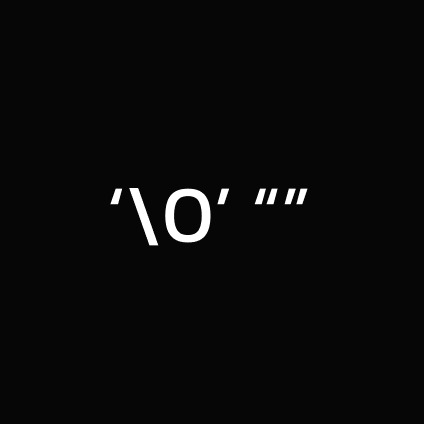| 일 | 월 | 화 | 수 | 목 | 금 | 토 |
|---|---|---|---|---|---|---|
| 1 | 2 | 3 | 4 | 5 | 6 | |
| 7 | 8 | 9 | 10 | 11 | 12 | 13 |
| 14 | 15 | 16 | 17 | 18 | 19 | 20 |
| 21 | 22 | 23 | 24 | 25 | 26 | 27 |
| 28 | 29 | 30 | 31 |
- 다익스트라
- JOIN
- 최단경로
- 자바
- AWS
- MST
- BFS
- 알고리즘
- EC2
- union find
- Baekjoon
- 구현
- 프로그래머스
- OrderBy
- 그래프 탐색
- 크루스칼
- SQL코딩테스트
- 누적합
- 배포
- Pirogramming
- 코딩테스트
- db
- 백준
- django
- Database
- 피로그래밍
- Java
- 프림
- SQL
- GROUPBY
- Today
- Total
목록EC2 (6)
NullNull
 Django 서비스 배포 (10) - 프로젝트 배포 실습
Django 서비스 배포 (10) - 프로젝트 배포 실습
해당 글은 비전공자를 위한 개발 동아리 피로그래밍에서 진행했던 세션의 정리본 입니다. 프로젝트 가져오기 자 그러면 서버에 가상환경도 깔았고 접속도 했으니 우리는 우리의 프로젝트를 서버로 옮겨 줘야 합니다. 이럴때 사용하는 것이 바로 Github 입니다! Github으로 이동해서 여러분들이 clone 할 서버를 가져와 주세요! 이번 세션은 연습이 목적이므로 모두가 같은 레퍼지토리를 클론하겠습니다. 이걸 클론 해주세요! GitHub - KYBee/DeploymentSessionPiro17: 피로그래밍 17기 프로젝트 배포 세션 실습 자료 피로그래밍 17기 프로젝트 배포 세션 실습 자료. Contribute to KYBee/DeploymentSessionPiro17 development by creating ..
 Django 서비스 배포 (8) - Mac OS SSH로 인스턴스 접근하기
Django 서비스 배포 (8) - Mac OS SSH로 인스턴스 접근하기
해당 글은 비전공자를 위한 개발 동아리 피로그래밍에서 진행했던 세션의 정리본 입니다. 터미널을 열어주세요. 터미널에서 key (.pem 파일)이 저장된 곳으로 이동해주세요. 아래의 명령어를 입력해주세요. $ chmod 400 {키페어 이름} 해당 키 페어를 읽기 전용 모드로 바꾸어서 수정이 불가능하게 만든 겁니다. ls -al 명령어를 입력했을 때 왼쪽에 -r—-—-— 이 보이면 됩니다. chmod 는 change mode의 줄임말이에요! 원격 컴퓨터에 접속하는 방법은 2가지가 있습니다. 첫 번째는 아래의 명령어를 Terminal에 입력하는 것 입니다. $ ssh ubuntu@{여러분의 IP} -i {key pair 이름}.pem 접속이 완료되면 아래와 같은 화면이 나옵니다. 두 번째는 AWS 콘솔에서 ..
 Django 서비스 배포 (7) - Window OS SSH로 인스턴스 접속하기
Django 서비스 배포 (7) - Window OS SSH로 인스턴스 접속하기
해당 글은 비전공자를 위한 개발 동아리 피로그래밍에서 진행했던 세션의 정리본 입니다. 윈도우는 ssh에 접속하기가 살짝 까다롭습니다. 천천히 따라와 주세요! 우선 윈도우 내에서 Open SSH 클라이언트를 설치하거나 실행가능한 상태로 만들어 줍니다. 윈도우 설정에 들어가셔서 앱을 누르시고 선택적 기능에 들어가신 뒤 기능 추가를 클릭합니다. Open SSH 클라이언트를 검색하셔서 설치하여 선택적 기능으로 추가해주세요. 그러고 아까 다운로드 받았던 Key Pair .pem 파일이 있는 경로로 들어갑니다. 아래의 명령어를 입력해주세요. $ chmod 400 {키페어 이름} 해당 키 페어를 읽기 전용 모드로 바꾸어서 수정이 불가능하게 만든 겁니다. ls -al 명령어를 입력했을 때 왼쪽에 -r—r—r— 이 보이..
 Django 서비스 배포 (6) - 탄력적 IP 할당 및 연결
Django 서비스 배포 (6) - 탄력적 IP 할당 및 연결
해당 글은 비전공자를 위한 개발 동아리 피로그래밍에서 진행했던 세션의 정리본 입니다. 탄력적 IP 할당 EC2 매니지먼트 콘솔에서 탄력적 IP 메뉴를 클릭합니다. 우측 상단에 탄력적 IP 주소 할당을 클릭합니다. 기본 설정 값을 유지하시고 할당을 클릭하고 기다립니다. 그러면 화면이 리다이렉트 되면서 IPv4 주소 하나가 할당된 것이 보이게 됩니다. 해당 주소는 여러분에게 독립적으로 할당된 공인 IP이므로 이 세상에서 여러분과 똑같은 IP를 가진 사람 없이 여러분에게만 주어지는 IP 주소입니다. 그만큼 AWS에서는 IP 주소를 할당하는 부분에서 요금을 청구하는데요. 이후에 인스턴스를 종료하거나 닫더라도 IP 주소를 Release하지 않는다면 AWS에서 사용할 수 있는 IP주소 풀에서 여러분의 IP는사용할 ..
 Django 서비스 배포 (5) - EC2 인스턴스 생성하기
Django 서비스 배포 (5) - EC2 인스턴스 생성하기
해당 글은 비전공자를 위한 개발 동아리 피로그래밍에서 진행했던 세션의 정리본 입니다. 여러분이 AWS에 계정을 만드시고 로그인을 하신다면 다음과 같은 화면이 보일 겁니다. 우선 오른쪽 상단에 도시명은 꼭 서울로 해주세요! 아래의 화면에서 EC2를 클릭하셔서 AWS EC2 콘솔로 들어가겠습니다. 들어가면 이런 화면이 보여요! 우리가 빌리는 서버 컴퓨터를 이제는 EC2 인스턴스라고 부를 겁니다. EC2 인스턴스가 지금 존재하지 않기 때문에 실행중인 인스턴스가 0으로 표시되어있죠? 인스턴스 시작 버튼을 눌러스 인스턴스를 하나 만들어 봅시다. 그러면 아래 화면이 나옵니다. 우선 우리가 이 인스턴스를 뭐라고 부를지 자유롭게 적어주세요. 그 이후에는 밑에서 서버 컴퓨터 운영체제의 종류를 선택하게 됩니다. 우리는 U..
해당 글은 비전공자를 위한 개발 동아리 피로그래밍에서 진행했던 세션의 정리본 입니다. 이제 우리는 서버 컴퓨터를 빌리고 우리가 만든 서비스를 사용자가 사용할 수 있도록 '배포' 하기 위해서 AWS의 EC2라는 것을 사용합니다. Amazon EC2 는 Amazon Elastic Compute Cloud 의 약자입니다. 말 그대로 클라우드 컴퓨팅 자원을 유연하게 사용할 수 있도록 제공하는 AWS의 상품입니다. EC2는 아래의 공식 문서를 통해서 한 번 읽어보시면 될 것 같아요. Amazon EC2이란 무엇입니까? - Amazon Elastic Compute Cloud 이 페이지에 작업이 필요하다는 점을 알려 주셔서 감사합니다. 실망시켜 드려 죄송합니다. 잠깐 시간을 내어 설명서를 향상시킬 수 있는 방법에 대..